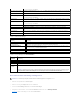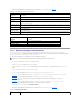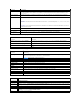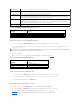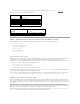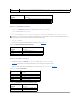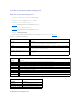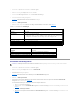Users Guide
Zugriff auf das SSL-Hauptmenü
1. Erweitern Sie die Systemstruktur und klicken Sie auf Remote-Zugriff.
2. Klicken Sie auf das Register Konfiguration und dann auf SSL.
Verwenden Sie die Optionen auf der Seite SSL-Hauptmenü (siehe Tabelle 4-18), um eine CSR zu erstellen, die an einen CA gesendet wird. Die CSR-
Informationen werden auf der DRAC 5-Firmwaregespeichert.DieSchaltflächeninTabelle 4-19sindverfügbaraufderSeiteSSL-Hauptmenü.
Tabelle 4-18. SSL-Hauptmenüoptionen
Tabelle 4-19. SSL-Hauptmenüschaltflächen
Neue Zertifikatssignierungsanforderung erstellen
1. WählenSieaufderSeiteSSL-Hauptmenü die Option Neue Zertifikatssignierungsanforderung (CSR) erstellen und klicken Sie auf Weiter.
2. Geben Sie auf der Seite Zertifikatssignierungsanforderung (CSR) erstellen einenWertfürjedenCSR-Attributwert ein.
Tabelle 4-20beschreibtdieSeitenoptionenfürZertifikatssignierungsanforderung (CSR) erstellen.
3. Klicken Sie auf Erstellen, um die CSR zu speichern oder anzusehen.
4. KlickenSieaufdieentsprechendeSeitenschaltflächeZertifikatssignierungsanforderung (CSR) erstellen, um fortzufahren. Siehe Tabelle4-21.
Tabelle 4-20. Zertifikatssignierungsanforderung (CSR) -Seitenoptionenerstellen
Feld
Beschreibung
Eine neue
Zertifikatsignierungsanforderung erstellen
(CSR)
Klicken Sie auf Weiter, um die Seite Erstellung einer Zertifikatsignierungsanforderung zuöffnen,dieIhnen
ermöglicht,eineCSRzuerstellen,dieaneineCAgesendetwerdenkann,umeinsicheresWebzertifikat
anzufordern.
HINWEIS: JedeneueCSRüberschreibtjedevorherigeCSRaufderFirmware.DamiteineCAIhreCSR
annimmt,mussdieCSRinderFirmwaremitdemzurückgesendetenZertifikatvonderCAübereinstimmen.
Server-Zertifikat hochladen
Klicken Sie auf Weiter,umeinvorhandenesZertifikathochzuladen,fürdasIhreFirmadenTitelbesitztund
dazu verwendet, Zugang zum DRAC 5 zu kontrollieren.
HINWEIS: Nur X509 Base 64-kodierte Zertifikate werden vom DRAC 5 akzeptiert. DER-kodierte Zertifikate
werden nicht akzeptiert. Das Hochladen eines neuen Zertifikats ersetzt das Standardzertifikat, das Sie mit
Ihrem DRAC 5 erhalten haben.
Serverzertifikat anzeigen
Klicken Sie auf Weiter, um ein vorhandenes Serverzertifikat anzuzeigen.
Schaltfläche
Beschreibung
Drucken
Druckt die Seite SSL-Hauptmenü.
Weiter
WechseltzurnächstenSeite.
ANMERKUNG: JedeneueCSRüberschreibtjedevorherigeCSRaufderFirmware.BevoreineCA(Zertifizierungsstelle)IhreCSRakzeptierenkann,muss
dieletzteinderFirmwareerstellteCSRmitdemvonderCAzurückgesendetenZertifikatübereinstimmen.AnsonstenwirdderDRAC5dasZertifikatnicht
hochladen.
Feld
Beschreibung
Allgemeiner Name
Der genaue Name, der zertifiziert werden soll (normalerweise der Webserver-Domänenname,z.B.www.xyzFirma.com). Nur
alphanumerischeZeichen,Bindestriche,UnterstreichungszeichenundPunktesindgültig.Leerstellensindnichtgültig.
Organisationsname
Der mit dieser Organisation assoziierte Name (z. B. XYZ Unternehmen). Nur alphanumerische Zeichen, Bindestriche,
Unterstreichungszeichen,PunkteundLeerstellensindgültig.
Organisationseinheit
Der mit einer organisatorischen Einheit assoziierte Name, wie z. B. eine Abteilung (zum Beispiel, Unternehmensgruppe). Nur
alphanumerischeZeichen,Bindestriche,Unterstreichungszeichen,PunkteundLeerstellensindgültig.
Ort
DieStadtodereinandererStandortdesUnternehmens,daszertifiziertwird(z.B.München).NuralphanumerischeZeichenund
Leerstellensindgültig.VerwendenSiekeineUnterstreichungszeichenoderandereZeichen,umWörterzutrennen.
Zustandsname
DasBundeslandoderdieProvinz,indersichdasUnternehmen,dassichfüreineZertifizierungbewirbt,befindet(z.B.Bayern).Nur
alphanumerischeZeichenundLeerstellensindgültig.VerwendenSiekeineAbkürzungen.
Landescode
Der Name des Landes, wo sich das Unternehmen, das sich um Zertifikat bewirbt, befindet. Verwenden Sie das Drop-Down-Menü,um
dasLandauszuwählen.